
Разблокировка Google Find My Device – простая разблокировка заблокированного телефона

Телефоны стали неотъемлемой частью нашей жизни, и если мы потеряем их, это действительно может вызвать тревогу. Независимо от того, уронили ли вы его случайно или где-то оставили, найти потерянный телефон будет проще простого благодаря функции Google Find My Device. Честно говоря, эта функция единственная в своем роде. Он поможет вам найти любой потерянный телефон, и вы узнаете его местоположение за считанные секунды. Однако может ли Google Find My Device разблокировать ваш смартфон или планшет?
Помимо этого вопроса, еще одна серьезная проблема, с которой мы сталкиваемся при использовании функции «Найти мое устройство», — это блокировка телефонов. Хотя это функция безопасности, используемая Google для обеспечения безопасности наших устройств, она все равно может быть проблемой. Прочтите статью, чтобы понять различные аспекты функции «Найти мое устройство» и способы разблокировки заблокированного устройства. Давайте начнем.
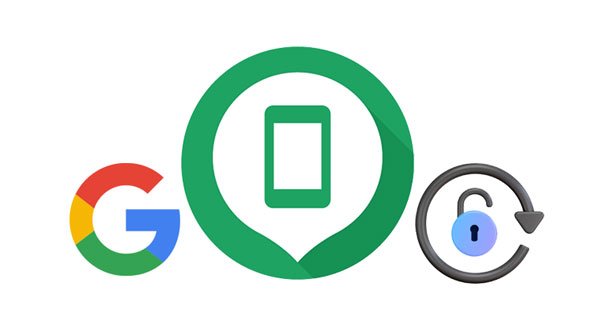
«Найти мое устройство» — это функция, разработанная Google для телефонов Android специально для защиты их от несанкционированного доступа. Благодаря этой функции на вашем телефоне Android вы можете быть уверены, что никто не получит доступ к вашим личным данным, если устройство будет потеряно или украдено. Кроме того, функция «Найти мое устройство» помогает пользователям легко найти потерянный телефон. Самое приятное то, что с его помощью вы можете заблокировать свой телефон, когда поймете, что потеряли его.
Обычно смартфоны Android поставляются с уже включенной этой функцией. Когда вы впервые настраиваете свое устройство с помощью учетной записи Google, функция «Найти мое устройство» включается автоматически. Если эта функция включена, вы можете заблокировать, разблокировать или удалить данные со своего телефона где угодно.
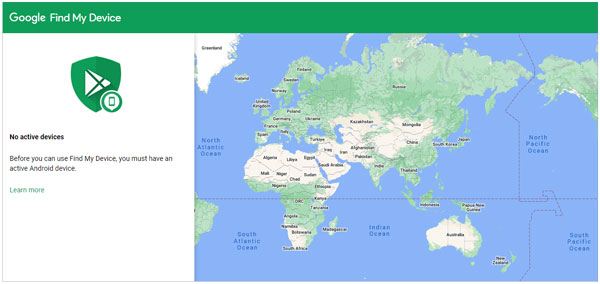
Когда устройство заблокировано Google, это означает, что на устройстве Android использовалась интеллектуальная блокировка, и когда оно попадает в небезопасные руки, эта блокировка автоматически блокирует устройство. Этот дополнительный уровень безопасности дает пользователям больший контроль над своими данными, обеспечивая при этом необходимую конфиденциальность. Когда вы запускаете сброс настроек на устройстве с блокировкой Google, вам необходимо подтвердить учетную запись Google и пароль, чтобы завершить процесс установки.
Предположим, вы купили подержанный гаджет, защищенный аккаунтом Google предыдущего владельца. В этом случае вам может быть сложно снять блокировку Google, поскольку необходима учетная запись Gmail, ранее использовавшаяся при настройке устройства. Возможно, владелец не помнит аккаунт или не удалил его. Возможно, они забыли свой пароль или не деактивировали учетную запись. Вы останетесь в затруднительном положении, не зная, что делать. Но этого не должно быть.
Если вы один из тех людей, которые купили б/у телефон или не могут вспомнить свою учетную запись Gmail, это руководство поможет вам без особых хлопот выйти из такой ситуации.
Подробнее: Как разблокировать телефон LG без пароля ? Прочтите это руководство и сделайте это проще.
Может ли функция «Найти мое устройство» разблокировать телефон или планшет Android ? Конечно, может. Однако вы должны знать учетные данные учетной записи Google, которые использовались для настройки устройства. Если нет, то это будет невозможно. Если вы помните адрес электронной почты и пароль, выполните следующие действия и узнайте, как разблокировать телефон с помощью функции «Найти мое устройство»:
Шаг 1. Для начала перейдите в «Найти мое устройство» на компьютере и войдите в свою учетную запись Google, используемую на заблокированном телефоне.
Шаг 2: Нажмите кнопку « Заблокировать » на выбранном устройстве. Это откроет замок на компьютере. Введите временный пароль и еще раз нажмите кнопку « Заблокировать ».
Шаг 3. Теперь ваше устройство надежно заблокировано с помощью установленного вами пароля, и вы можете разблокировать его с помощью того же пароля.
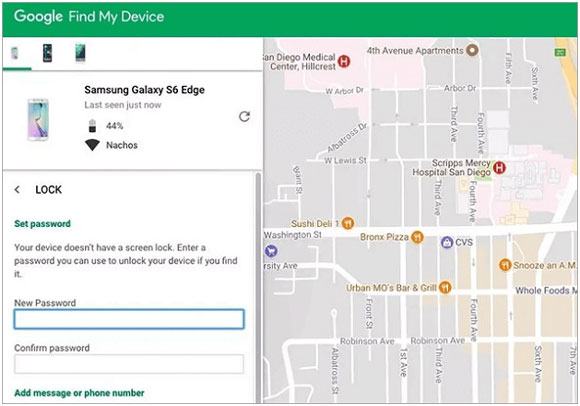
Если вы забыли установленный пароль, вы можете использовать функцию « Стереть » программы «Найти мое устройство», чтобы разблокировать телефон. Но вы потеряете все свои данные.
Шаг 1. Нажмите кнопку « Стереть » после входа в свою учетную запись Google на веб-сайте или в приложении «Найти мое устройство».
Шаг 2. Нажмите « СТЕРЕТЬ УСТРОЙСТВО » и введите свою учетную запись Google и пароль для проверки.
Шаг 3: Нажмите « Стереть », чтобы начать процесс. После этого блокировка и данные будут удалены.

Читайте также: Быстрая разблокировка iPhone без SIM-карты [обновленное руководство]
Мое устройство заблокировано функцией «Найти мое устройство». Как его разблокировать? Если вы застряли в функции «Найти мое устройство» и не можете разблокировать свой телефон без пароля владельца или забыли данные своей учетной записи Google, Android Unlock может вам помочь. Инструмент может удалить любые существующие учетные записи Google и обойти блокировку FRP на устройствах Android Samsung. Даже если вы забыли пароль своей учетной записи Google, вы можете снять блокировку FRP без пароля.
Этот специализированный инструмент может разблокировать блокировки экрана на большинстве телефонов и планшетов Android без функции «Найти мое устройство», включая Samsung, LG, Xiaomi, Vivo, OPPO, ZTE и другие. Он поддерживает различные типы блокировки, включая шаблоны, PIN-коды, отпечатки пальцев и т. д.
Основные возможности программного обеспечения для разблокировки Android :
* Удалить FRP от Samsung без пароля.
* Снимите блокировку экрана с устройств Android простым щелчком мыши.
* Разблокируйте некоторые мобильные телефоны Samsung и LG, не стирая данные.
* Удалите все типы блокировки экрана, такие как PIN-код, пароль, графический ключ и отпечатки пальцев.
* Никаких технических навыков не требуется.
Загрузите этот инструмент разблокировки экрана ниже.
Выполните следующие действия, чтобы разблокировать телефон, заблокированный функцией «Найти мое устройство»:
01 Сначала загрузите и установите Android Unlock на свой компьютер, запустите его, а затем нажмите « Разблокировка экрана » в основном интерфейсе. Теперь подключите Android к компьютеру с помощью USB-кабеля и выберите « Разблокировать экран Android /FRP » > « Удалить блокировку Google FRP ».

02 Затем выберите « Все версии Android (удаление в один клик », если вы не знаете версию ОС вашего телефона Samsung.
03 Возьмите свой телефон, откройте его, нажмите « Экстренный вызов », введите « *#0*# » в телефоне и наберите его. Включите отладку по USB на телефоне и предоставьте разрешения. Нажмите « Авторизовано » на ПК, как только вы закончите настройку.

04 Теперь начнется процесс снятия блокировки, который отобразится на индикаторе выполнения рядом с экраном. После этого нажмите « Готово », чтобы завершить процесс.

В настоящее время почти все устройства Android имеют интеллектуальную защиту от блокировки. Если будет обнаружена какая-либо подозрительная активность, Google автоматически заблокирует устройство в целях обеспечения вашей безопасности и конфиденциальности. Кроме того, после сброса настроек устройства оно запросит блокировку Google FRP. Для этого требуется проверка с помощью учетной записи Google.
Кроме того, если у вас подержанный телефон без данных учетной записи Google, вы не сможете его разблокировать. Но с помощью Android Unlock вы можете легко снять блокировку даже без учетной записи Google.
Google Find My Device — чрезвычайно ценный инструмент, если вы где-то потеряли или забыли свой телефон. Кроме того, он может прийти на помощь, если ваше устройство заблокировано. Однако выбор этого пути будет пустой тратой времени, если у вас нет данных учетной записи Google.
Чтобы гарантировать отличные результаты, даже если у вас нет данных учетной записи Google, связанной с телефоном, вы можете использовать Android Unlock. Этот мощный инструмент обхода FRP позволит вам с легкостью разблокировать устройство, заблокированное функцией «Найти мое устройство».
Похожие статьи:
Как разблокировать Apple ID без номера телефона и пароля 5 проверенными способами?
Как разблокировать телефон Sony Xperia 6 простыми способами?
3 простых способа убрать экран смахивания, чтобы разблокировать телефон Samsung
3 лучших способа обойти учетную запись Google на Huawei без ПК
[Решено] Как добавить музыку в Google Pixel 4a/4XL/4/5/6 с ПК?
Как перенести фотографии из Google Pixel на компьютер (5 простых способов)

 Разблокировка телефона
Разблокировка телефона
 Разблокировка Google Find My Device – простая разблокировка заблокированного телефона
Разблокировка Google Find My Device – простая разблокировка заблокированного телефона